Qbic 電子ペーパー
このページは、Qbic 電子ペーパーの設定手順についてのページです。
管理ページ -> 端末 -> 電子ペーパー
電子ペーパーコントローラーの追加
タグを接続するには、まずBXP-100用に電子ペーパーコントローラを作成する必要があります。
一般設定
追加ボタンをクリックして、Qbicを選択します。- コントローラを識別するための名前を入力します。
- 言語を選択します。これにより、タグに表示される言語が決まります。

セーブと次へ
- 情報が正しいことが確認されたら、
セーブと次へをクリックして次に進みます。
タグ
追加ボタンをクリックしてタグを追加します。- タグのMACアドレスを入力します。MACアドレスを表示するには、タグの両サイドにある最初の2つのボタンを押します。
- タグにリソースを設定します

セーブと次へ
- 情報が正しいことが確認されたら、
セーブと次へをクリックして次に進みます。
電子ペーパーコントローラをBXP-100に適用する
以下の手順の一部は、BXP-100上で実行する必要があります。
初回起動
- デバイスを起動した後、設定画面で最初にWi-Fiネットワークとタイムゾーンを設定します。
コンテンツの設定
- コンテンツ フィールドに、サーバー アドレス +
/playerを入力します。例:
https://company.bookings.one/qbichttp://192.168.0.100/qbic
保存して再生(Save and Play)ボタンをクリックすると、デバイスは Qbic controller 画面に移動し、起動時に Qbic controller をロードします。
設定ページに戻る
設定ページに移動する場合は、設定ページに戻るまでパネルの隅をクリックします。
アクセストークンの作成方法
管理コンソール->設定->API認証に移動します。追加ボタンをクリックします。- 名前を入力します。
保存ボタンをクリックします。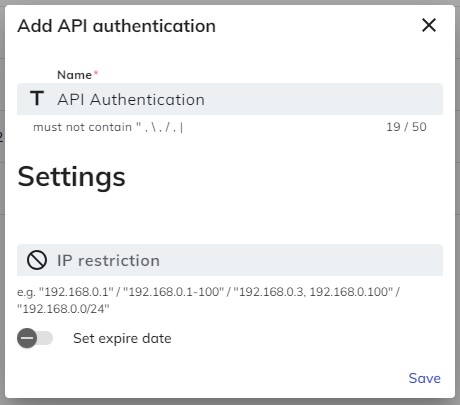
OKをクリックして、アクセストークンをコピーします。
アクセストークンの設定
- Qbic controllerに移動します。
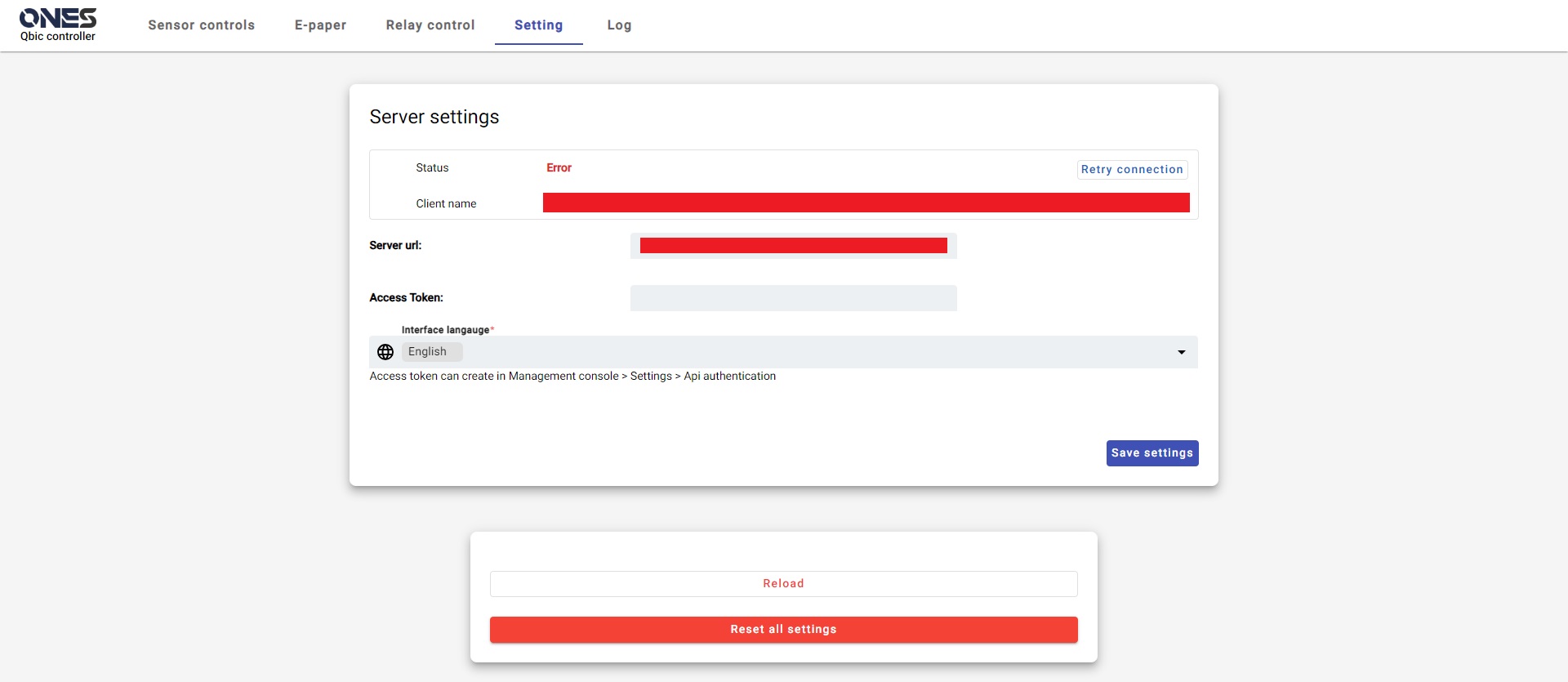
- アクセストークンのフィールドにアクセストークンを入力します。
設定を保存するをクリックします。
電子ペーパーコントローラの選択
- 電子ペーパーコントローラに移動します。

- 電子ペーパーコントローラを選択します。
保存ボタンをクリックします。- 設定が完了したら、以下の画像のように表示されます:

- ゲートウェイがデバイスを検出すると、"Connected"に変わります。